Как перезагрузить MacBook: 10 простых способов
Как перезагрузить Макбук, если он завис? Почему операционная система перестает реагировать на ваши действия и что категорически нельзя делать при зависании гаджета? В статье мы расскажем, какие безопасные способы перезагрузки MacBook можно применять и как избежать проблемы в дальнейшем.

Почему Макбук тормозит
MacBook заслужил множество положительных отзывов и стал очень востребованным в мире высокотехнологичных гаджетов. Однако даже у крутого ноутбука Apple могут возникать проблемы, влияющие на его производительность. И самой частой из них является зависание.
Макбук может зависнуть по различным причинам. Самые распространенные из них:
- Недостаточное количество оперативной памяти (RAM) на устройстве. То есть у вас открыто много приложений или вкладок браузера.
- Неправильное использование жесткого диска. Запоминающее устройство для хранения ваших файлов и данных переполняется и на нем недостаточно места.
- Частое использование приложений, которые требуют большой вычислительной мощности.
- Эксплуатация устройства при высокой температуре.
- Ошибки в операционной системе.
- Проблемы с аппаратной частью устройства, такой как неисправность жесткого диска или проблемы с системой охлаждения.
В каких случаях необходимо перезагрузить MacBook
Надежное и мощное устройство нуждаться в перезагрузке не только для устранения зависаний и проблем с работой программ.
- Если вы столкнулись с багами в работе приложений, перезагрузка Макбука может помочь очистить оперативную память и завершить некоторые процессы, которые вызвали остановку работы. Обычно этого достаточно, чтобы устранить проблемы и вернуть устройство в норму.
- Когда вы устанавливаете обновление, иногда требуется перезагрузить MacBook, чтобы изменения вступили в силу. Это необходимо для устранения ошибок и улучшения производительности вашего устройства. Если вы установили обновление и заметили, что MacBook начал работать медленнее или появились какие-то проблемы, перезагрузка исправит это.
- Если часто запускаете различные приложения и не закрываете их, то с течением времени устройство начинает работать медленнее. Перезагрузка Макбука помогает избавиться от этой проблемы, так как все процессы, которые необходимо завершить, будут остановлены.
- Если у вас есть какие-либо проблемы с подключением Bluetooth-устройств или сетевых, с ними справится перезагрузка. Она устранит некоторые ошибки в работе драйверов и ПО, вызывающих сложности подключения.
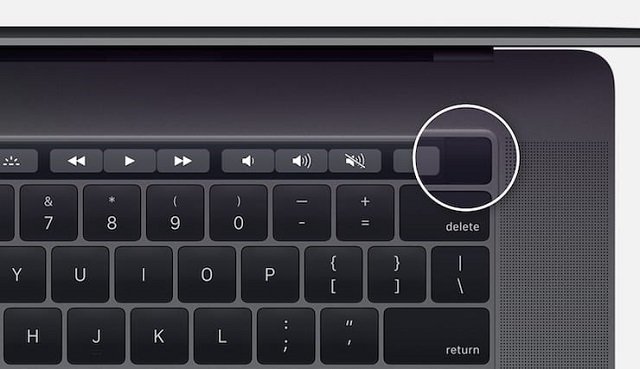
Важно понимать, что любой безопасный вариант, как перезагрузить Мак, не является универсальным решением для всех проблем. Когда вы столкнулись с серьезными проблемами, такими как сбои работы macOS либо повреждения файлов, перезагрузка не поможет. В этой ситуации требуется глубокое и комплексное урегулирование сложностей (установить заново ОС либо заменить аппаратную часть устройства).
Также перезагрузка Макбука необходима не только при возникновении проблем, но и для профилактики. Регулярное очищение/восстановление содержимого оперативной памяти улучшает производительность устройства и убирает накопившийся «мусор».
Как перезагрузить Macbook безопасным способом
Перезагрузка MacBook — это простой и эффективный метод устранения некоторых проблем с устройством. Когда на вашем ноутбуке открыто много приложений и вкладок, он может стать медленным и неотзывчивым, а в некоторых случаях даже зависнуть. Но не беспокойтесь, есть несколько безопасных способов, как перезагрузить Макбук клавишами, если зависло много открытых приложений и вкладок.
1. Закройте приложения и вкладки вручную
- Попробуйте закрыть все приложения и вкладки вручную. Для этого кликните по кнопке закрытия красного цвета. Если она не активна, зажмите клавишу «Command», а затем клавишу «W», чтобы закрыть текущую вкладку. Повторите этот процесс для всех открытых вкладок.
- Чтобы перейти к другой вкладке воспользуйтесь сочетанием клавиатуры «Command» и «Tab».
- Если хотите закрыть все окна сразу, то одновременно зажмите клавиши «Option» «Command» и «W».
Когда все приложения и вкладки закрыты, попробуйте перезагрузить MacBook через меню Apple.
2. Через меню Apple
- Нажмите на иконку Apple, которая расположена слева вверху экрана.
- Найдите «Перезагрузить» в выпадающем окне.
- Подтвердите действие, нажав на «Перезагрузить» в диалоговом окошке.
Этот способ наиболее простой и безопасный. Он не приведет к потере информации и не повредит файловую систему. Однако если гаджет дальше висит и не дает вам выполнить эти действия, используйте другой вариант.
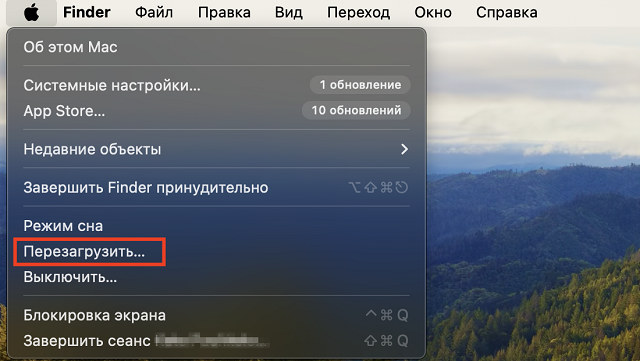
3. Стандартный выход
- В меню найдите «Закрыть».
- Кликните на комбинацию кнопок «Command» и «Q».
- Выполнится закрытие программы.
4.Выключение через командную строку
- Откройте программу Terminal. Она находится в папке «Утилиты» в разделе «Программы».
- Наберите вручную следующую команду: «sudo shutdown now» и зажмите клавишу «Enter». Вы можете также использовать команду «sudo reboot».
- Введите пароль учетной записи администратора и кликните на «Enter».
Этот способ является более сложным, чем предыдущие, но он полезен, когда вам потребуется перезагрузить MacBook Pro из-за препятствий с графической оболочкой либо другими компонентами системы, которые вызывают зависание. Однако, также как и с первым методом, он не сработает, если курсор мышки не шевелится, а кнопки не активны.
5. Сочетаниями клавиш
- Зажмите на несколько секунд «Control» на клавиатуре.
- В это же самое время надавите кнопки «Option» и «Command».
- Удерживайте эти три клавиши 10-15 секунд. За это время Mac выйдет из всех приложений и выключится.
- Имейте в виду, что если в открытых документах были несохраненные изменения, появится запрос на их сохранение.
Этот способ также является безопасным и не вредит файловой системе. Он может помочь, если вы ищете, как перезагрузить Макбук М1 при зависании или при трудностях с отключенным экраном.
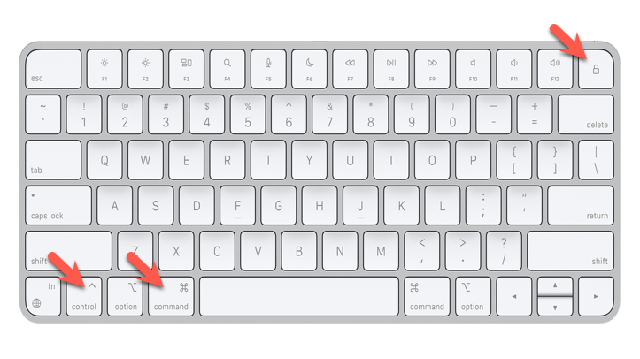
6. Кнопкой питания
- Зажмите и держите несколько секунд кнопку питания на своем гаджете. Экран должен потухнуть.
- Выждите паузу и снова зажмите кнопку питания для включения MacBook.
Этот способ выглядит несложным, но он менее безопасный, чем остальные варианты. Поскольку, если вы не сохраните свою работу перед перезагрузкой, он может вызвать потерю данных, сбить настройки или повредить файловую систему. Особенно, если нажимать кнопку питания слишком часто. Поэтому рекомендуется использовать его только в тех случаях, когда другие действия не помогают.
7. Принудительное выключение No1
Если вышеописанные варианты не приводят к желаемому результату, вам ничего не остается, как принудительно перезагрузить Макбук.
- Зажмите комбинацию из кнопок «Control», «Command» и «Кнопка питания».
- Держите их зажатыми, пока не появится логотип Apple и полоса загрузки.
- Произойдет принудительный перезапуск MacBook.
Обратите внимание, что при этом способе не будет запроса на сохранение открытых и несохраненных документов.
8. Принудительное выключение No2
Зажмите комбинацию из клавиш «Option» (или «Alt»), «Command», «Esc».
9. Принудительное выключение No3
Зайдите в меню Apple. Кликните «Принудительно завершить».
10. Перезагрузка в безопасном режиме
- Зажмите кнопку питания на своем устройстве и сразу же начните нажимать и удерживать «Shift».
- Держите клавишу «Shift» до тех пор, пока не появится логотип Apple.
- Когда увидите логотип Apple, отпустите «Shift» и дождитесь, пока Макбук загрузится в безопасном режиме.
- Затем попробуйте закрыть все приложения и вкладки. Если все удалось, вам останется только перезагрузить MacBook Air с помощью одного из способов, описанных выше.
Этот вариант является безопасным, так как он запускает устройство с минимальным набором драйверов и процессов, что может исключить неприятности с зависанием. В этом режиме вы можете провести диагностику и ремонт проблемной программы либо компонента системы.
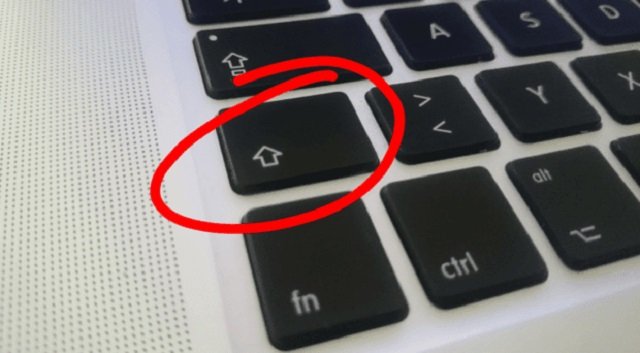
Чего не стоит делать, если завис Макбук
Когда MacBook игнорирует действия, многие пользователи начинают суетиться и принимать неправильные решения, что может только усугубить проблему. Чтобы не навредить еще больше:
- Не паникуйте. Когда столкнулись с проблемой зависания Мака, первое, что нужно сделать – это не паниковать. Хотя ситуация может быть напряженной, паника не поможет вам решить проблему. Вместо этого попробуйте сохранить хладнокровие и продолжить действовать методично.
- Не выключайте Макбук насильственно первым действием. Когда завис Макбук, многие не ищут, как перезагрузить гаджет безопасно, а сразу же пытаются его выключить, зажимая кнопку питания на корпусе устройства. Однако это может вызвать непредвиденные последствия, например, потерю данных или даже поломку гаджета. Вместо этого попробуйте использовать более безопасные методы, которые помогут сохранить ваши данные.
- Не перегружайте систему. Когда устройство подвисает, не перегружайте систему путем запуска множества приложений или процессов. Это влечет за собой потерю стабильной работы, ОС начнет работать еще медленнее. Ограничьте количество запущенных приложений и попробуйте выяснить, что вызвало проблему.
- Не удаляйте важные файлы или программы. Когда Макбук завис, не стоит сносить все подряд. Это может привести к потере данных и дополнительным проблемам. Если вы не уверены, какие файлы и программы нужно удалить, обратитесь к специалисту или попробуйте найти информацию в интернете.
- Не переустанавливайте операционную систему. Переустановка операционной системы может быть эффективным решением для устранения проблем с Макбуком, но это не всегда нужно. Если вы не уверены, какие проблемы вызывают зависание, лучше попытаться решить проблему более простыми способами. Если вы все же решите выполнить переустановку, удостоверьтесь, что имеете резервную копию важных данных.
- Не пытайтесь самостоятельно отремонтировать гаджет. Если устройство подвисает и не функционирует должным образом, не пробуйте ремонтировать его самостоятельно. Это может спровоцировать дополнительные проблемы и повредить технику еще больше. Лучше вызвать специалистов, которые могут провести диагностику и устранить проблему.
- Не игнорируйте возникающие сложности в работе гаджета, если он зависает или работает нестабильно. Если заметили, что устройство не работает должным образом, попробуйте выяснить причину проблемы и решить ее как можно скорее. Игнорирование может привести к усугублению и более серьезным проблемам в будущем.
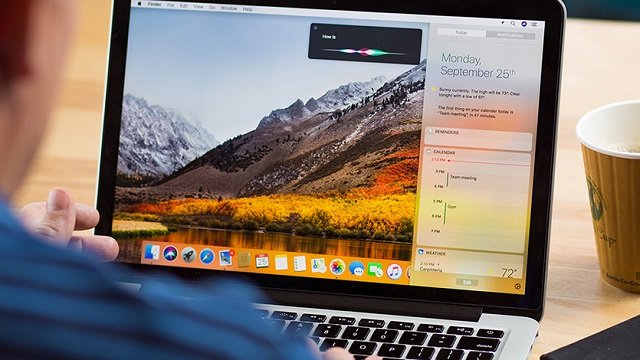
Советы для бесперебойной работы Мака
Для быстрой и эффективной работы Макбука и во избежание зависаний обращайте внимание на следующие факторы:
- Закрывайте всегда ненужные приложения или вкладки браузера. Вы также можете увеличить количество оперативной памяти на своем MacBook, что позволит ему работать более эффективно.
- Удаляйте ненужные файлы и приложения. Как вариант, установите ПО, которое поможет очистить жесткий диск от мусора и временных файлов.
- Если Мак перегревается, то ваше устройство будет работать медленнее и чаще подвисать. Чтобы решить эту проблему, обращайте внимание на температуру MacBook и проверяйте постоянно, что он не находится на слишком горячей поверхности. Еще можете использовать ПО для контроля нагрева и попробовать снизить температуру, закрыв ненужные приложения.
- Если проблема сохраняется, обратитесь к технической поддержке Apple для получения профессиональной помощи.
- Если активно используете MacBook, рекомендуется перезагружать его хотя бы раз в неделю для улучшения производительности и профилактики возможных проблем.
Перезагрузка Макбука — важная процедура. Она помогает решить проблемы с производительностью, работой программ, а также помочь сбросить систему в случае ошибок или зависаний. Однако перед началом процесса необходимо сохранить все важные данные и закрыть приложения, чтобы избежать потери информации и повреждения файловой системы.
Если перезагрузка Макбука не помогает решить проблему, не стоит паниковать и пытаться проводить самостоятельный ремонт устройства. Лучше обратиться к профессионалам, ознакомиться с дополнительными рекомендациями производителя или приобрести оригинальный Макбук в интернет-магазине Stylus. У нас вы найдете MacBook для работы, обучения и развлечений, которые не будут вас расстраивать зависаниями и прочими багами.
Уверены, что для вас теперь не будет проблемы перезагрузить Макбук быстро и безопасно. Расскажите об этом своим друзьям. Подписывайтесь на наши новостные рассылки и Телеграм-канал, чтобы первыми узнавать о возможностях и свойствах компьютерной и бытовой техники.
Автор: Виктория Удовицкая, копирайтер Stylus
ЧИТАЙТЕ ТАКЖЕ: